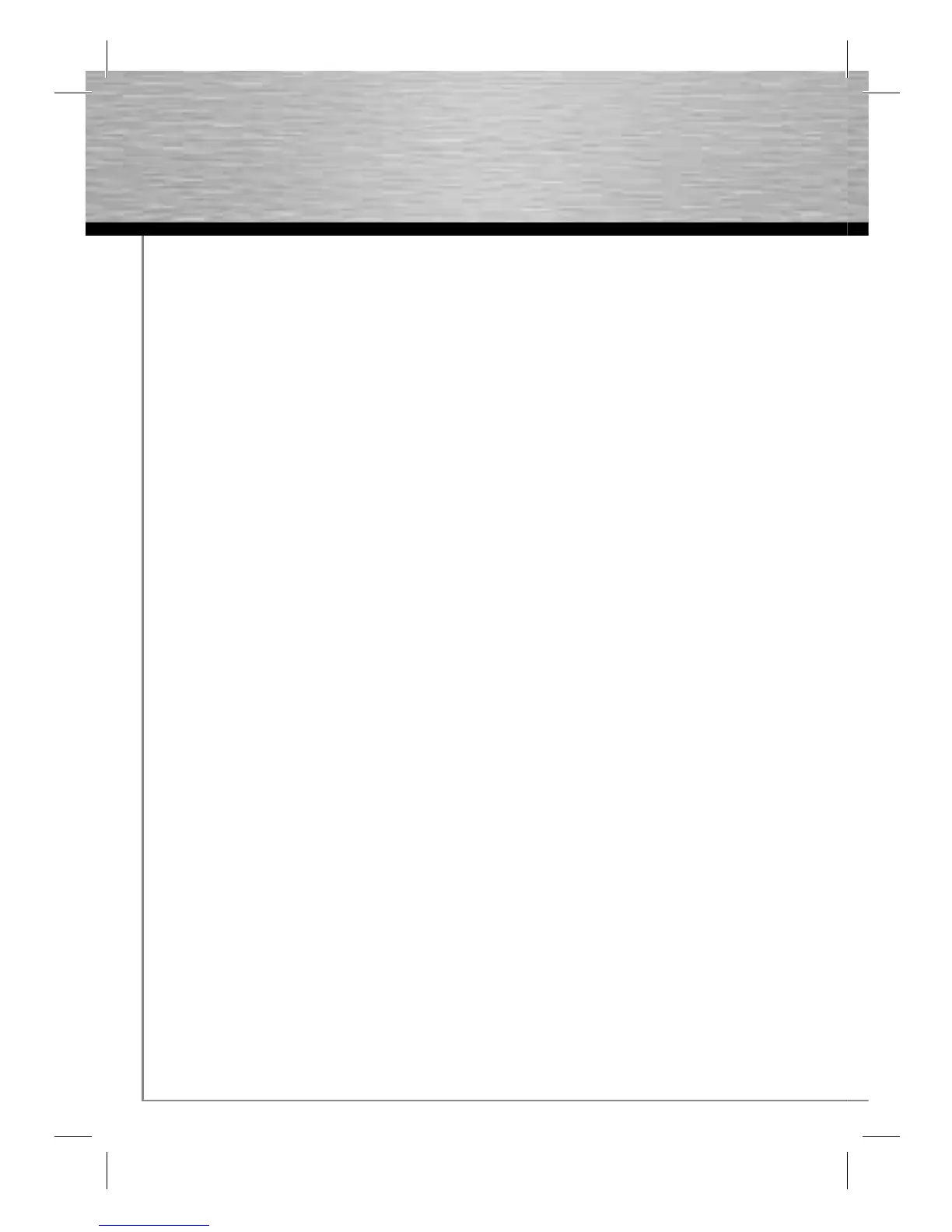12
Installatie van de software
• Plaats de cd-rom. Na een paar seconden
verschijnt automatisch het startscherm
• Als het startscherm niet verschijnt, open
dan de Windows Explorer en start de
toepassing „autorun.exe“ op de cd-rom
• Kies nu de gewenste taal en installeer dan
het softwarepakket „Hama Webcam Suite“
• Volg de aanwijzingen op het beeldscherm
Nadat u de hardware en software geïnstal-
leerd
heeft, opent u de ArcSoft Webcam
Companion 3.
Afhankelijk van de ruimte, het tijdstip en de
verlichting kan het zijn dat de kleuren niet
helemaal overeenkomstig de werkelijkheid
worden weergegeven of dat de helderheid
moet worden aangepast. In dat geval gebruikt
u de „webcam-instellingen“ in de Webcam
Companion 3 om de kleuren naar behoefte
aan te passen.
ArcSoft Webcam Companion 3
• Opnemen: maak foto´s, fotoseries of video´s
met één druk op de knop
• Scherm: plaats uw gezicht in een
willekeurige afbeelding
• Lijst: maak foto´s met lijst en galerijen
• Bewerken: bewerk de helderheid en het
contrast van uw video´s en foto´s en snijd
uw video´s op de gewenste lengte
• Bewakingscamera: start automatisch de
video-opname zodra er een beweging
geregistreerd wordt en beëindigt de opna
me automatisch weer
ArcSoft Media Impression 2
• Importeren: importeer bestanden van uw
digitale camera of een opslagmedium
• Media Player / Photo Viewer: bekijk uw
video´s en foto´s
• Beeldschermpresentatie maken: maak een
beeldschermpresentatie van uw foto´s en
geef ze uw lievelingstitel
• Foto´s bewerken: bewerk uw foto´s in 7
eenvoudige stappen of voeg een lijst of
kleur- en foto-effecten toe
• Film maken: maak van uw foto´s en video´s
een fi lm
• Makkelijk archiveren: brand de
geselecteerde bestanden op cd of dvd
ArcSoft Magic-i Visual Effects 2
• Face Tracking
• Digitale zoom: vergroot een
beeldschermfragment met max. 200%
• Effecten/frames/thema´s/avatars: pep uw
videochat op met deze originele plug-ins.
Als u vragen of problemen heeft met de
afzonderlijke functies, druk dan in het
betreffende programma op de F1-toets. Dan
ziet u een gedetailleerde handleiding over de
functies van dit programma en hoe u ze dient
te gebruiken.